如何在關(guān)閉蓋子的情況下運行筆記本電腦
很難想象會有這樣一個世界,你不能把電腦折疊起來,塞進背包里,帶著它去任何地方。但如果你更喜歡桌面電腦的人體工程學(xué),那么筆記本電腦的便利性就不一樣了。
你可以在桌子上使用筆記本電腦,但你會彎腰看著一個太低的顯示器,觸控板的舒適度和精確度都比不上鼠標(biāo)。如果你想要一個更舒適的辦公設(shè)備,拿一個我們最喜歡的外接顯示器、鍵盤和鼠標(biāo),再加上一個USB集線器,用你的便攜式電腦重新創(chuàng)造桌面體驗。
但有一個問題:在默認情況下,當(dāng)你關(guān)上電腦蓋時,Windows會讓你的電腦進入睡眠狀態(tài)。如果你想蓋上你的筆記本電腦,再外接顯示屏繼續(xù)使用,這樣顯然是做不到的。那么接下來將教你一個關(guān)閉蓋子也能繼續(xù)運行筆記本電腦的小方法。
選擇關(guān)閉蓋子時
你可以在任何版本的Windows中改變這種行為,只需在控制面板中進行簡單的設(shè)置。打開開始菜單,搜索控制面板。導(dǎo)航到硬件和聲音>電源選項>選擇關(guān)閉筆記本計算機蓋的功能,你也可以直接右鍵點擊右下角的電池圖標(biāo)進入。
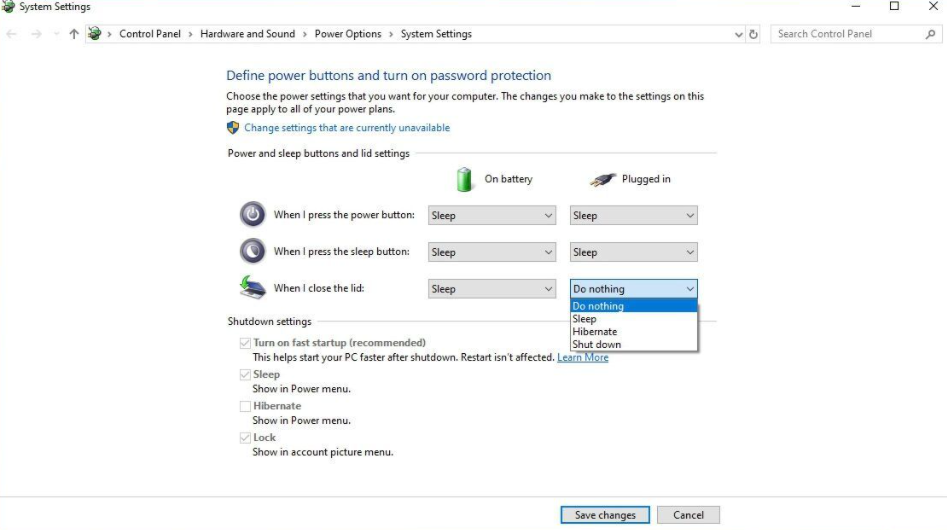
“關(guān)閉蓋子時”部分顯示了一個下拉菜單,有四個選項——睡眠、休眠、關(guān)閉和什么都不做,根據(jù)筆記本電腦的電源狀態(tài):用電池和接通電源。
例如,你可以將它設(shè)置為在筆記本電腦插電時什么都不做,而在電腦電池供電時選擇睡眠選項。這使得關(guān)閉的筆記本電腦在接上電源后仍能繼續(xù)工作。它還能確保你不會在筆記本電腦還在運行的時候不小心關(guān)上蓋子,把它扔進背包里,這樣會產(chǎn)生很多危險的熱量。
但這取決于你自己——你可以從這個菜單中把電源按鈕設(shè)置到電腦的睡眠功能上,這樣你就能在把電源塞進包里之前快速關(guān)機。
這不僅適用于你想要用作桌面的筆記本電腦。如果你想把一臺舊筆記本電腦變成一臺家庭服務(wù)器,可以使用此功能。這將允許你設(shè)置服務(wù)器,并將計算機放在視線之外,直到真正需要它。它也適用于從手機或平板電腦遠程訪問筆記本電腦。如果它在關(guān)閉時仍然開著,你可以從任何地方訪問它。






























